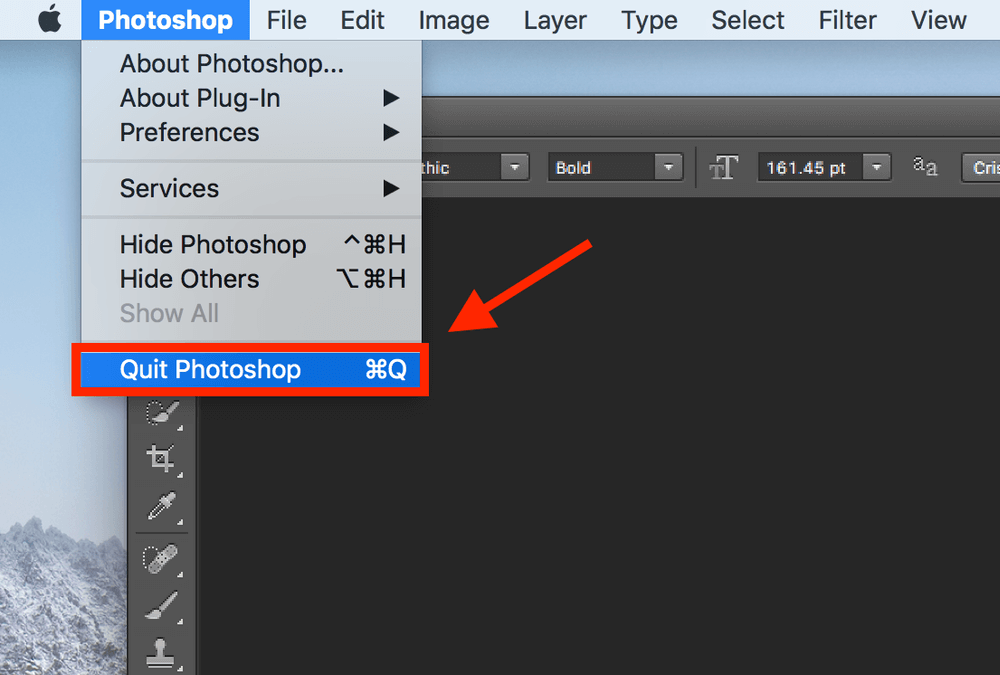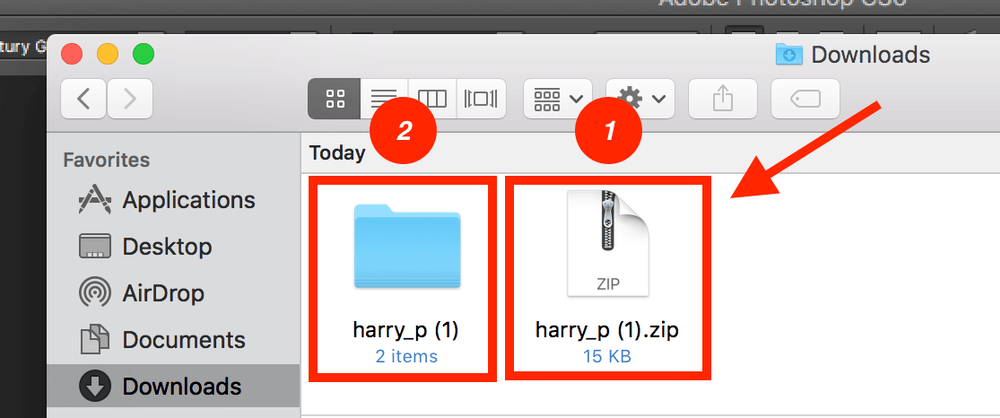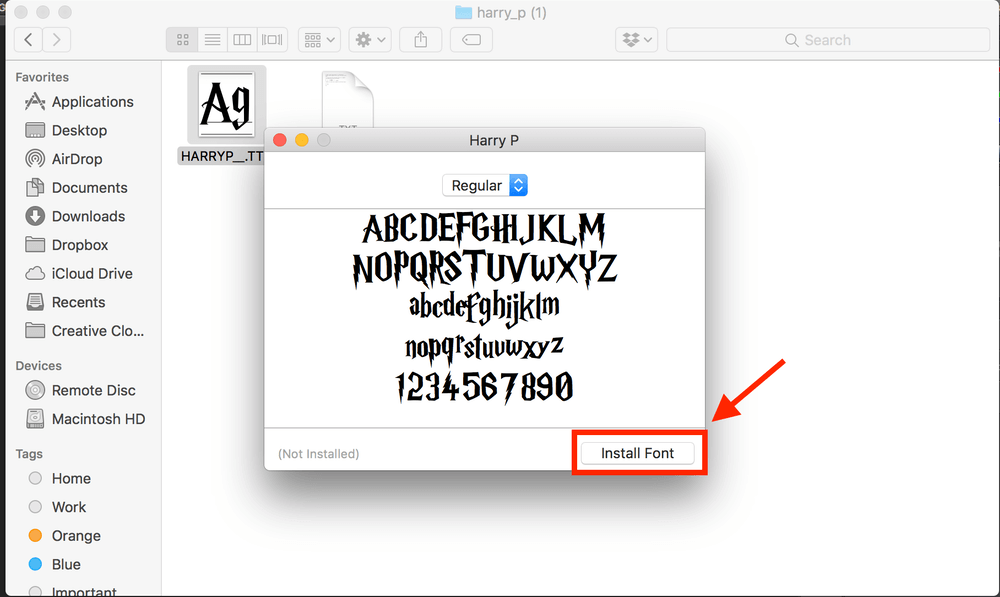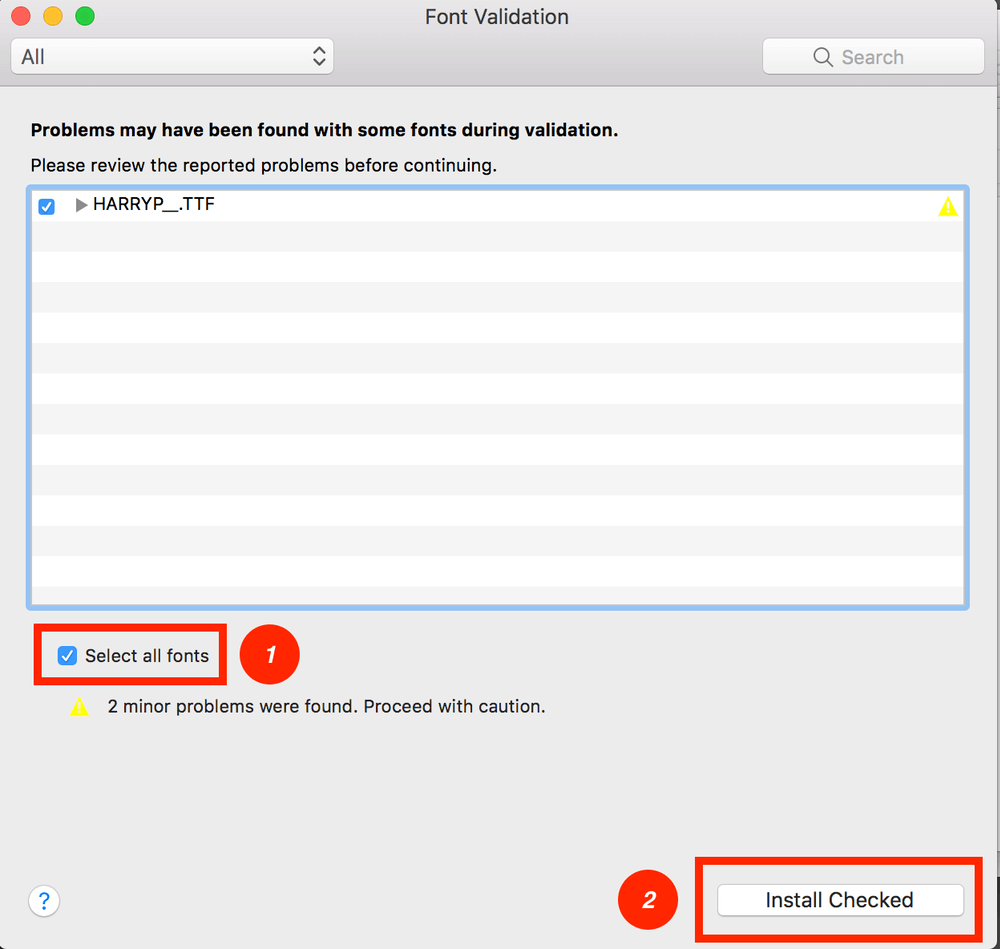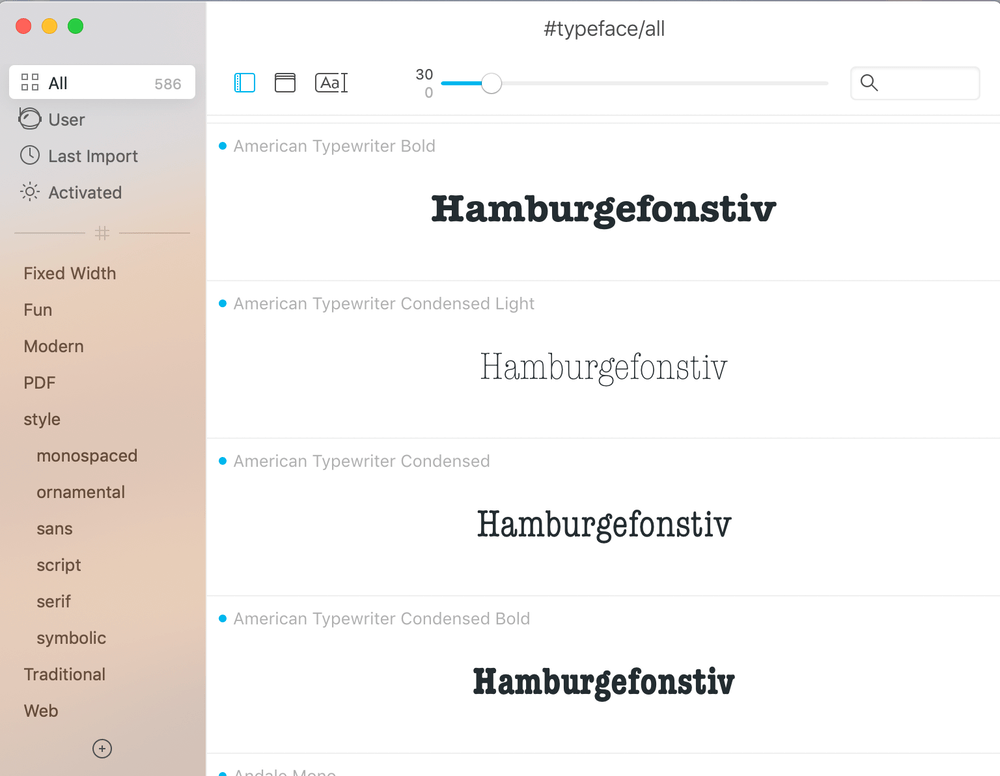Lettertypen toevoegen aan Photoshop op Mac (3 snelle stappen)
Je ontwerpt een affiche. De belichting van de afbeelding is perfect, je bewerking is solide en je hebt alleen een goed lettertype nodig om de afbeelding aan te vullen. Oh nee! De lettertypen op uw systeem zijn eenvoudigweg niet voldoende.
Maak je geen zorgen – je bent hier aan het juiste adres! We weten allemaal hoe belangrijk lettertypen zijn in elk type inhoud. Daarom ga ik je laten zien hoe je zoveel lettertypen kunt downloaden als je wilt en ze kunt toevoegen aan Photoshop op Mac.
Volg samen met de stapsgewijze handleiding hieronder. Opmerking: ik gebruik Photoshop CS6 voor macOS. Als je een andere versie gebruikt, kunnen schermafbeeldingen er iets anders uitzien.
Inhoudsopgave
Stap 1: Sluit Photoshop af.
Dit is een zeer belangrijke stap. Als u Photoshop niet eerst afsluit, worden uw nieuwe lettertypen niet weergegeven, zelfs niet nadat u ze hebt gedownload.
Stap 2: Download lettertypen.
Download de gewenste lettertypen. Ik heb bijvoorbeeld het Harry Potter-lettertype gedownload omdat ik een grote fan ben van de film
De meeste lettertypen zijn eenvoudig online te verkrijgen. Ik ga meestal naar FontSpace or 1001 Gratis lettertypen. Uw gedownloade lettertype moet zich in een ZIP-map bevinden. Het enige wat u hoeft te doen is dubbelklikken op het bestand en het wordt gedecomprimeerd om een nieuwe map te onthullen.
Open de niet-gecomprimeerde map. Je zou een paar items moeten zien. Het belangrijkste waar u op moet letten, is het bestand dat eindigt met de extensie TTF.
Stap 3: installeer lettertype in lettertypeboek.
Dubbelklik op het TTF-bestand en uw lettertypeboek zou moeten verschijnen. Gewoon klikken Lettertype installeren verder gaan.
Op dit punt kunt u een pop-up tegenkomen waarin u wordt gevraagd om het lettertype te valideren. Gewoon raken Selecteer alle lettertypen en Installeren aangevinkt.
U ziet uw lettertype meteen nadat u op de heeft geklikt Hulpmiddel voor horizontale tekst. Veel plezier met het nieuwe lettertype!
Nog een tip
Aangezien je een ontwerper bent die een Mac gebruikt, zou je een app voor lettertypebeheer moeten krijgen met de naam Lettertype waarmee u het perfecte type voor uw volgende ontwerp kunt kiezen door snel een voorbeeld te bekijken en te vergelijken. De app heeft een minimale interface die het bladeren door je verzameling supergemakkelijk maakt. Probeer het uit en je zult het geweldig vinden.
Er zijn ook een paar goede gratis alternatieven als je niet voor Typeface wilt betalen. Lees onze beste Mac-lettertypebeheerder recensie voor meer.
Dat is het! Ik hoop dat je dit artikel nuttig vond. Voel je vrij om feedback te geven en eventuele problemen die je bent tegengekomen te markeren in het opmerkingenveld hieronder.
Laatste artikels